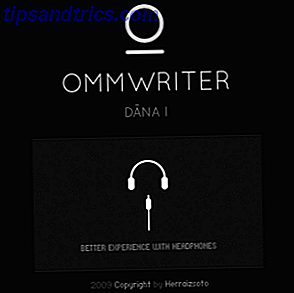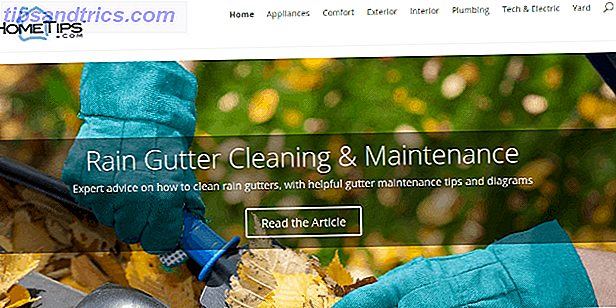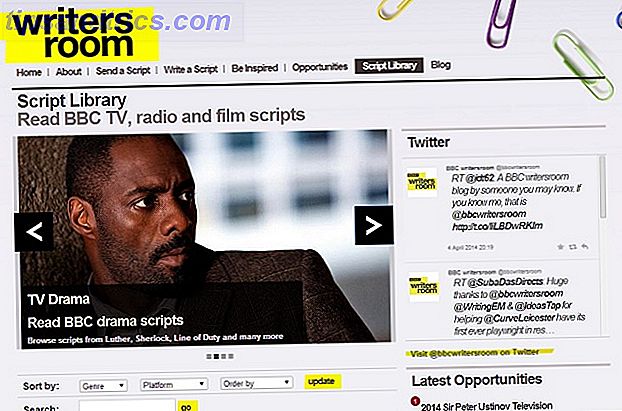Ein Freund fragte mich kürzlich, warum er .ZIP-Dateien auf seinem Mac nicht öffnen konnte, ohne dass sie automatisch extrahierten, also war es Zeit, eine Lösung zu finden. Wenn Sie von Windows zu OS X kommen, kann dies besonders ärgerlich sein, wenn Sie die Qual der Wahl haben und Zugang zu dem fantastischen 7Zip-Extraktor haben. 7Zip: Ein kostenloses Programm zum Entpacken von ungewöhnlichen Archivformaten 7Zip: Ein kostenloses Programm zum Entpacken von ungewöhnlichen Archiven Formate Lesen Sie mehr.
Es stellt sich heraus, dass es einige Lösungen für dieses Problem gibt, bei denen Sie die Software eines Drittanbieters installieren müssen. Wenn Sie nach einer Möglichkeit gesucht haben, Ihren Downloads-Ordner übersichtlicher zu halten, sollten Ihnen diese Apps helfen.
Ein Hinweis für Safari-Benutzer
Standardmäßig aktiviert Safari eine Einstellung, die besagt, dass alle "sicheren" Downloads geöffnet werden, sobald sie abgeschlossen sind, einschließlich .ZIP-Dateien. Wenn Sie Safari verwenden und es nicht mögen, wenn Ihre ZIPs nach Abschluss automatisch extrahiert werden, öffnen Sie den Browser und navigieren Sie in der Menüleiste zu Safari> Voreinstellungen > Allgemein und deaktivieren Sie das Kontrollkästchen "Sichere Dateien nach dem Herunterladen öffnen" .
Zipeg (Kostenlos)
Zipeg ist ein universeller Dateiöffner für .ZIP und .RAR Archive, obwohl es eine ganze Reihe komprimierter Dateierweiterungen öffnet. Dazu gehören die offensichtlichen Comic-Dateien .7Z, .TAR und .CBZ, aber auch .ISO-Disk-Images und die obskuren Formate .ARJ, .RPM und .CHM (unter anderem).
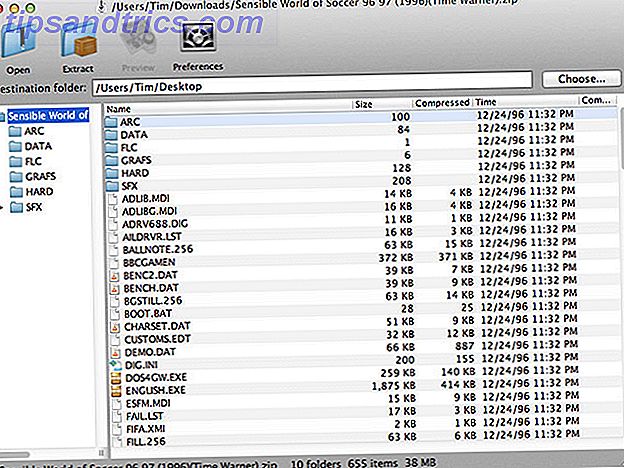
Die App ist komplett kostenlos erhältlich und wird auf OS X 10.9 Mavericks getestet. Die App wurde ausschließlich zum Öffnen und Auswählen von Dateien zum Extrahieren entwickelt und erledigt den Job ohne zu viel Schnickschnack. Die App kann als Standard-Dateihandler für .ZIP und andere Dateierweiterungen innerhalb der App eingestellt werden, leider ist die Drag & Drop-Unterstützung nicht vorhanden.

Die App bietet ein paar Macken in der Art von Soundeffekten und eine praktische "Hover Over" Vorschau für Bilder, die EXIF-Informationen enthält. Ich hatte Probleme beim Herunterladen von Zipeg, da der Link zum Herunterladen der Startseite kaputt war. Sie sollten es direkt über diesen Link zum .DMG oder über den Softonic Mirror herunterladen können.
Blick ins Innere mit BetterZip Quick Look Generator (kostenlos)
Ein weiterer nützlicher Tweak für die Handhabung von .ZIP-Dateien (zumindest in schreibgeschütztem Sinn) stammt von BetterZip, die das unten gezeigte 20-Euro-Archiv-Tool produzieren. Das Unternehmen hat einen kostenlosen Quick-Look-Tweak veröffentlicht, mit dem Sie die Standard-OS X-Vorschau-Aktion (Leertaste für eine markierte Datei) verwenden können, um eine Liste des Archivinhalts zu erstellen.

Justin hat vor Kurzem auf die Nützlichkeit von Quick-Look-Optimierungen hingewiesen Quick Look Plugins Datei-Browsing unter OS X noch besser Quick-Look-Plugins Datei-Browsing unter OS X noch besser machen Verbessern Sie die Schnellansicht Ihres Macs mit besserer Dateiunterstützung. Wenn es ein Format gibt, für das Sie eine Vorschau wünschen, gibt es wahrscheinlich ein Plugin für den Job. Lesen Sie mehr, und das ist ein hervorragendes Beispiel dafür. Laden Sie zur Installation das .ZIP-Archiv herunter, entpacken Sie die Datei "BetterZipQL.qlgenerator" und legen Sie sie im Ordner / Library / QuickLook ab (Sie müssen diesen Ordner möglicherweise erstellen) und führen Sie den folgenden Befehl im Terminal aus ( Programme> Dienstprogramme> Terminal ) :
qlmanage -r
Wenn Sie die OS X-Bibliothek nicht finden können, öffnen Sie ein Finder-Fenster und klicken Sie in der Menüleiste oben auf dem Bildschirm auf Go und halten Sie die "Option" -Taste gedrückt. Sie sollten die Option Bibliothek so lange angezeigt sehen, wie Sie die Taste gedrückt halten - klicken Sie darauf. Nach der Installation können Sie beliebige ZIP- oder andere Archivdateien markieren und die Leertaste drücken, um eine Vorschau des Archivs anzuzeigen.
Sie können Dateien mit dieser Methode nicht extrahieren, aber es ist dennoch ein praktischer Tweak.
BetterZip ($ 20, kostenlose Testversion)
BetterZip könnte 20 $ kosten, aber Sie werden ganze 30 Tage Zeit haben, um herauszufinden, ob es Ihnen so viel wert ist. Die App ist ziemlich leicht und schnell, mit einer Datei-Browsing-Oberfläche, die Drag-and-Drop direkt auf den Desktop oder in ein Finder-Fenster Ihrer Wahl unterstützt.

Es gibt eine Suchfunktion zum Durchsuchen großer Archive, die Möglichkeit, Verknüpfungen zu Ordnern im linken Fensterbereich hinzuzufügen und eine große Anzahl von Archivdateierweiterungen zu unterstützen. BetterZip ist auch die einzige Software auf der Liste, die die Erstellung von Archiven in einer Vielzahl von Formaten unterstützt (vergessen Sie nicht, dass Ihr Mac dies schon tun kann, wählen Sie einfach Dateien, dann Datei> Komprimieren, oder verwenden Sie den Zwei-Finger-Klick / rechts) Klicken Sie auf das Menü).
BetterZip ist wahrscheinlich der ausgefeilteste Archivmanager auf der Liste und wird wahrscheinlich denjenigen am praktischsten sein, die häufig mit ZIPs, RARs und undurchsichtigen Formaten umgehen.
Pazifist ($ 20, Shareware)
Eine weitere Alternative ist Pacifist, ein Shareware-Tool zum Öffnen von .PKG-Dateien sowie von Disk-Images (.DMG) und den üblichen Archiven: .ZIP, .TAR, .XAR, .TAR.GZ und .TAR.BZ2. Bis Sie sich entscheiden, dafür zu bezahlen, zeigt Pacifist bei jeder Verwendung des Programms eine Nachricht an und verzögert den Start um 10 Sekunden. Eine Sache, die die App über Zipeg bietet, ist die volle Drag & Drop-Unterstützung, sowie eine Suchfunktion und eine ziemlich attraktive und bissige Oberfläche zum Booten.

Pacifist unterstützt das Öffnen von Paketen auf Ihrer Festplatte und über URL sowie Apple Installer (.PKG) -Dateien. Die App ist auch in der Lage, Installationsbestätigungen zu durchsuchen, um herauszufinden, welches Paket eine bestimmte Datei installiert hat und wie Sie es bei Bedarf neu installieren können. Dies ist besonders praktisch, wenn eine App oder ein Betriebssystemelement beschädigt wird und Sie es ohne eine vollständige Neuinstallation reparieren möchten.
Die App funktioniert mit Mac OS X 10.6.8 und höher, einschließlich Mavericks. Wenn Sie einen Mac mit einem 32-Bit-Prozessor oder eine Version von Mac OS X vor 10.6.8 verwenden, können Sie eine ältere Version herunterladen.
Vergiss nicht
Wenn Sie nur nach einem einfachen alten Extractor für .RAR und andere Archive suchen, die nicht nativ von Ihrem Mac gehandhabt werden, suchen Sie nicht weiter als das Freeware-Tool The Unarchiver Unzip Archivieren mit dem Unarchiver [Mac] Archivieren mit dem Unarchiver [Mac] Schnelles Extrahieren praktisch jeder komprimierten Datei auf dem Planeten. Wenn Sie ein Mac-Benutzer sind und das standardmäßige Unzip-Tool von Apple Schwierigkeiten hat, eine archivierte Datei zu öffnen, ist es an der Zeit, das ultimative Tool für die ... Read More. Es wird automatisch alles extrahieren, mit der Option, Sie zuerst zu fragen, wo Sie die Dateien haben möchten. Leider ist es nicht möglich, über den Prozess selektiv zu sein.
Was ist dein Lieblings-Archiv-Manager für OS X? Entwirfst du einfach alles und reinigst es später? Oder ist ein spezielles Tool wie BetterZip das Geld wert?
Bildnachweis: Reißverschluss Hintergrund Über Shutterstock